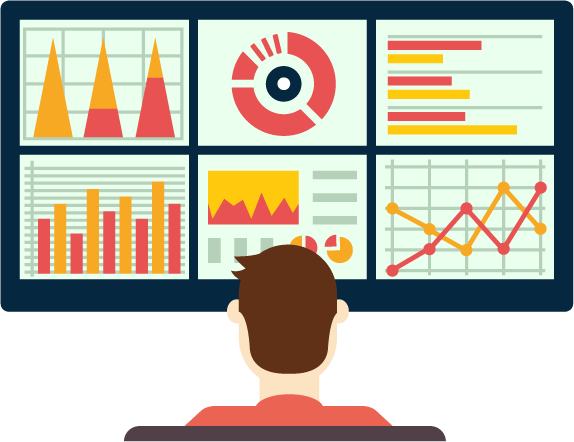
Assalamualaikum
Kalian pasti sudah tau kan apa itu monitoring, monitoring itu memantau, dan disini yang dipantau adalah Resource Server, seperti penggunaan memory, Hardisk, internet, ataupun yanglainnya.
Dan untuk monitoring pastinya kan harus melalui Remote, maka dari itu banyak Aplikasi yang untuk melakukan monitoring server.
Pertama check terlebih dahulu di Task Manager, pasti tau kan caranya bagaimana membuka Task manager, dan di Task Manager itu terlihat tidak ada App yang berjalan.
Dan selanjutnya adalah saya mencoba Membuka CMD, dan Calculator, dan disitu akan ada Aplikasi yang berjalan.
Nah, dan untuk melihat yang lebih detail, coba klik "More Detail" untuk melihat lebih detail.
Dan setelah tadi di klik "Monitoring Details" maka akan ada tampilan yang lebih detail, bisa dilihat digambar dibawah.
Dan selanjutnya lihat di tab "Performaance" dan disitu akan ada tampilan yang menunjukkan "CPU.MEMORY,dan ETHERNET", dan disitu akan ada Statistiknya. Dan contoh pada gambar dibawah adalah CPU nya, dan disitu akan ada tampilan graphic dari penggunaan CPU nya.
Selanjutnya pilih "Memory" dan disitu juga akan muncul statistik Memory nya.
Lalu pindah kebagian "Ethernet" untuk melihat statistik penggunaan Internet.
Buka "Open Resource Monitor" :
Dan tampilan Resource monitornya adalah seperti gambar dibawah, dan disitu akan muncul penggunaan Resource Server nya.
Selanjutnnya buka Tab "CPU" untuk melihat Prosses yang berjalan, dan CPU yang digunakan, lalu juga ada Statistik di Sebelah kanan.
Lalu selanjutnya adalah "Memory" dan disitu akan ditunjukkan apa saja yang berjalan di windows tersebut dan ditampilkan penggunaan memory.
Dan Lihat Networknya, Dan bisa dilihat apa saja yang menggunakan Internet.
Performance Monitor
Selanjutnya adalah menggunakan performance monitor, dan ini adalah aplikasi bawaan dari windows server itu sendiri, dan langusng bisa digunakan untuk memonitoring server . Cara nya sangat mudah, pertama buka "Server manager" dan pilih tab "Tools" dan selanjutnya pilih "Performance Monitor".
untuk lengkapnya lihat pada gambar dibawah.
Dan tampilan performance monitor seperti gambar dibawah, dan selanjutnya adlah pilih "Performance Monitor" lihat gambar dibawah sudah saya tandai.
Setelah tadi dipilih, selanjutnya adalah tambahkan apa yang akan dimonitoring oleh Performance Monitornya. untuk menambahkan klik "+" lihat gambar dibawah untuk lebih jelasnya.
Setelah tadi dipilih, selanjutnya adalah menambahkan counter, disini memilih apa saja yang akan dimonitoring , cara memilihnya adalah dengan memilih "available counters" klik , dan pilih "add" maka akan muncul hasilnya di "added counters".
Nah pada lab ini saya mempraktekkan/mencontohkan untuk memonitoring yang tertera pada gambar dibawah.
Dan hasilnya akan seperti gambar dibawah.
EVENT VIEWER
Selanjutnya adalah menggunakan event viewer,Event viewer juga termasuk aplikasi yang digunakan untuk monitoring server , dan ini sudah otomatis terinstall pada server. dan untuk menggunakannya adalah dengan cara membuka tab "tools" dan buka "Event Viewer"
Dan setelah itu tampilan dashboard Event viewer seperti gambar dibawah. dan untuk membuat custom view log nya, dengan cara klik "create custom view..." yang ada disebelah kanan, dan sudah saya tandai pada gambar dibawah.
Dan nanti akan ada window baru, dan disini melakukan konfigurasi/ difilter apa saja nanti yang akan ditampilkan di log nya. dan sebagai contoh saya seperti gambar dibawah, yang ditampilkan hanya yang Critical.
Lalu setelah itu akan muncul window, dan beri nama untuk custom view nya, bebas namanya. jika sudah klik "OK"
Dan selesai, custom view nya pun sudah terbuat, dan log yang berstatus critical, akan muncul di kotak putih yang sudah saya tandai itu.
SELESAI
Semoga Bermanfaat
















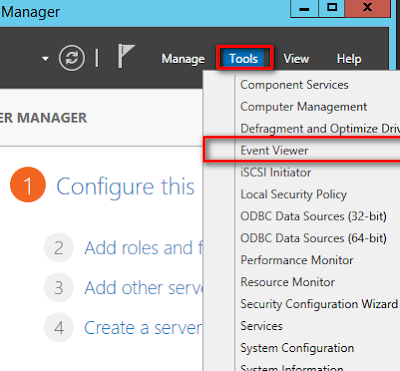



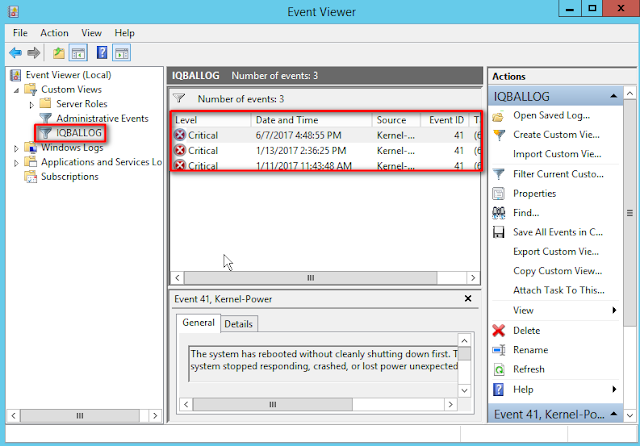


0 komentar:
Posting Komentar